நூலாசிரியர்:
Helen Garcia
உருவாக்கிய தேதி:
17 ஏப்ரல் 2021
புதுப்பிப்பு தேதி:
1 ஜூலை 2024

உள்ளடக்கம்
விண்டோஸ் எக்ஸ்பி உள்ளது ஆனால் உண்மையான வரிசை எண் இல்லையா? இந்த கட்டுரையில், ஒரு வரிசை எண்ணை வாங்காமல் விண்டோஸ் எக்ஸ்பியை ஒரு சில படிகளில் எப்போதும் உண்மையானதாக்குவது எப்படி என்பதை நீங்கள் கற்றுக் கொள்வீர்கள்.
படிகள்
 1 தொடங்கு என்பதைக் கிளிக் செய்து ரன் என்பதைத் தேர்ந்தெடுக்கவும்.
1 தொடங்கு என்பதைக் கிளிக் செய்து ரன் என்பதைத் தேர்ந்தெடுக்கவும். 2 "Regedit" என டைப் செய்யவும் (மேற்கோள்கள் இல்லாமல்).
2 "Regedit" என டைப் செய்யவும் (மேற்கோள்கள் இல்லாமல்). 3 HKEY_LOCAL_MACHINE ஐ இருமுறை கிளிக் செய்யவும் அல்லது அதற்கு அடுத்துள்ள "+" குறியைக் கிளிக் செய்யவும்.
3 HKEY_LOCAL_MACHINE ஐ இருமுறை கிளிக் செய்யவும் அல்லது அதற்கு அடுத்துள்ள "+" குறியைக் கிளிக் செய்யவும்.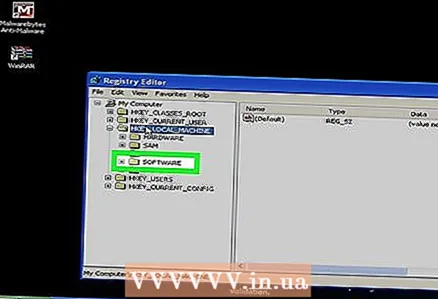 4 "மென்பொருள்" என்பதைக் கிளிக் செய்யவும்.
4 "மென்பொருள்" என்பதைக் கிளிக் செய்யவும். 5 மைக்ரோசாப்ட் கிளிக் செய்யவும்.
5 மைக்ரோசாப்ட் கிளிக் செய்யவும்.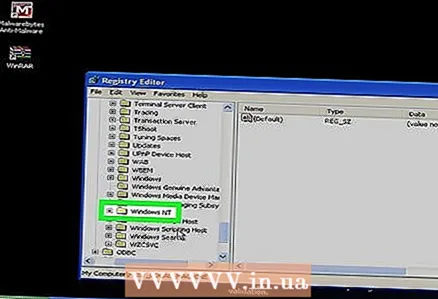 6 விண்டோஸ் NT ஐ கிளிக் செய்யவும்.
6 விண்டோஸ் NT ஐ கிளிக் செய்யவும். 7 "தற்போதைய பதிப்பு" என்பதைக் கிளிக் செய்யவும்.
7 "தற்போதைய பதிப்பு" என்பதைக் கிளிக் செய்யவும். 8 "WPAEvents" என்பதைத் தேர்ந்தெடுக்கவும்.
8 "WPAEvents" என்பதைத் தேர்ந்தெடுக்கவும். 9 "OOBETimer" இல் வலது கிளிக் செய்து "மாற்றியமை" என்பதைத் தேர்ந்தெடுக்கவும்.
9 "OOBETimer" இல் வலது கிளிக் செய்து "மாற்றியமை" என்பதைத் தேர்ந்தெடுக்கவும்.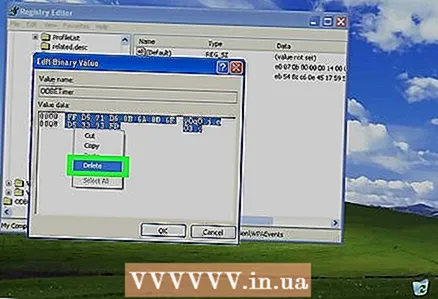 10 "பைனரி மதிப்பைத் திருத்து" பெட்டியில், அனைத்து எண்களையும் நீக்கவும். "சரி" என்பதைக் கிளிக் செய்து பதிவு எடிட்டரை மூடவும்.
10 "பைனரி மதிப்பைத் திருத்து" பெட்டியில், அனைத்து எண்களையும் நீக்கவும். "சரி" என்பதைக் கிளிக் செய்து பதிவு எடிட்டரை மூடவும்.  11 ரன் சாளரத்திற்குச் சென்று பின்வரும் கட்டளையைத் தட்டச்சு செய்க (மேற்கோள்கள் இல்லாமல்): "% Systemroot% system32 oobe msoobe.exe / a".
11 ரன் சாளரத்திற்குச் சென்று பின்வரும் கட்டளையைத் தட்டச்சு செய்க (மேற்கோள்கள் இல்லாமல்): "% Systemroot% system32 oobe msoobe.exe / a".  12 விண்டோஸ் செயல்படுத்தும் உதவி தொகுதியில், இரண்டாவது விருப்பத்தைத் தேர்ந்தெடுக்கவும். அதில், "ஆம், விண்டோஸை செயல்படுத்த ஒரு சேவை பிரதிநிதியை அழைக்க விரும்புகிறேன்." அடுத்து என்பதைக் கிளிக் செய்யவும்.
12 விண்டோஸ் செயல்படுத்தும் உதவி தொகுதியில், இரண்டாவது விருப்பத்தைத் தேர்ந்தெடுக்கவும். அதில், "ஆம், விண்டோஸை செயல்படுத்த ஒரு சேவை பிரதிநிதியை அழைக்க விரும்புகிறேன்." அடுத்து என்பதைக் கிளிக் செய்யவும். 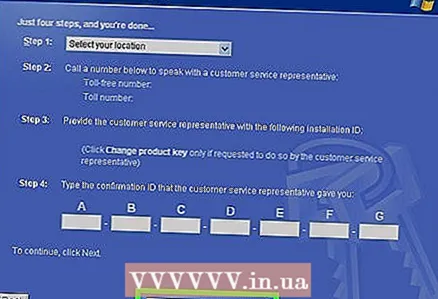 13 தயாரிப்பு எண்ணை மாற்று என்பதைக் கிளிக் செய்யவும்.
13 தயாரிப்பு எண்ணை மாற்று என்பதைக் கிளிக் செய்யவும். 14 உங்கள் புதிய தயாரிப்பு எண்ணை "புதிய எண்" பெட்டியில் உள்ளிட்டு "புதுப்பி" என்பதைக் கிளிக் செய்யவும்.
14 உங்கள் புதிய தயாரிப்பு எண்ணை "புதிய எண்" பெட்டியில் உள்ளிட்டு "புதுப்பி" என்பதைக் கிளிக் செய்யவும். 15 உங்களிடம் உண்மையான விண்டோஸ் எக்ஸ்பி இருக்கிறதா என்று சோதிக்கவும் (விரும்பினால்). மேற்கோள்கள் இல்லாமல் "ரன்" என தட்டச்சு செய்க: "oobe / msoobe / a" .br>
15 உங்களிடம் உண்மையான விண்டோஸ் எக்ஸ்பி இருக்கிறதா என்று சோதிக்கவும் (விரும்பினால்). மேற்கோள்கள் இல்லாமல் "ரன்" என தட்டச்சு செய்க: "oobe / msoobe / a" .br> - பதிலில் "விண்டோஸ் ஏற்கனவே செயல்படுத்தப்பட்டுள்ளது" என்ற செய்தியை நீங்கள் பெற்றால், இந்த அமைப்பு உண்மையானது என்று அர்த்தம்.
 16 ரன் மூலம் WPA டைமர் மதிப்பை நீக்கிய பிறகு, WPAEvents மீது வலது கிளிக் செய்யவும். அனுமதிகளைத் தேர்ந்தெடுத்து அனைத்து குழுக்களுக்கும் பயனர்களுக்கும் மறுப்பைச் சரிபார்க்கவும். மறுதொடக்கம் செய்த பிறகு, கணினி மதிப்புகளைத் தரும். நீங்கள் அனுமதிகளை மறுக்கவில்லை என்றால், அமைப்புகள் மீட்டமைக்கப்படாது.
16 ரன் மூலம் WPA டைமர் மதிப்பை நீக்கிய பிறகு, WPAEvents மீது வலது கிளிக் செய்யவும். அனுமதிகளைத் தேர்ந்தெடுத்து அனைத்து குழுக்களுக்கும் பயனர்களுக்கும் மறுப்பைச் சரிபார்க்கவும். மறுதொடக்கம் செய்த பிறகு, கணினி மதிப்புகளைத் தரும். நீங்கள் அனுமதிகளை மறுக்கவில்லை என்றால், அமைப்புகள் மீட்டமைக்கப்படாது.
குறிப்புகள்
- விண்டோஸ் எக்ஸ்பி எப்போதும் உண்மையானதாக இருக்க வேண்டும் மற்றும் மைக்ரோசாப்ட் சட்ட சிக்கலை விரும்பவில்லை என்றால், நீங்கள் முக்கியமான மைக்ரோசாப்ட் விண்டோஸ் புதுப்பிப்புகளை மாற்றியமைக்க வேண்டும். அதை எப்படி செய்வது என்பது இங்கே:
- தொடங்கு, பின்னர் கண்ட்ரோல் பேனல் (கண்ட்ரோல் பேனல் கிளாசிக் தோற்றத்தைக் கொண்டிருப்பதை உறுதி செய்யவும்) என்பதற்குச் செல்லவும்.
- "தானியங்கி புதுப்பிப்புகள்" என்பதற்குச் சென்று அவற்றில் இரட்டை சொடுக்கவும்.
- தானியங்கி புதுப்பிப்புகளை முடக்கு என்பதைக் கிளிக் செய்து விண்ணப்பிக்கவும். தயார்!
- மேலும் ஒரு விஷயம்: ஒவ்வொரு இரண்டு நிமிடங்களுக்கும் முடக்கப்பட்ட புதுப்பிப்புகள் பற்றிய செய்திகளைப் பெறுவது மிகவும் இனிமையானது அல்ல. அவற்றை அகற்ற, கடிகாரத்திற்கு அடுத்த கீழ் வலது மூலையில் உள்ள சிறிய சிவப்பு ஐகானை இருமுறை கிளிக் செய்யவும். "பாதுகாப்பு மையம்" தோன்றும், இடதுபுறத்தில் பல விருப்பங்கள் இருக்கும். "பாதுகாப்பு மையத்திலிருந்து செய்திகளை மாற்று" என்பதைத் தேர்ந்தெடுத்து "தானியங்கி புதுப்பிப்புகளுக்கு" அடுத்த பெட்டியைத் தேர்வுநீக்கவும்.



